배경이 복잡한 사진에서 필요한 요소만 남기고 사용하고 싶으시죠? 흔히 이미지를 누끼 딴다고 부르는 방법이 있습니다.
키노트에서는 포토샵과 같은 디자인 프로그램의 도움 없이 간단하게 배경을 삭제할 수 있는 편리한 기능이 있답니다.
배경에 시선이 분산되지 않고 강조하고 싶은 이미지레 집중 할 수 있도록 누끼 따는 법을 설명드리겠습니다.
하지만 너무 복잡한 배경은 유사한 색상을 가질 경우 자동인식을 정확하지 못해 깔끔하게 누끼를 따지 못하기도 합니다.
머리카락이나 얇은 선 등 디테일한 부분은 따기 어려우니 유의하세요.
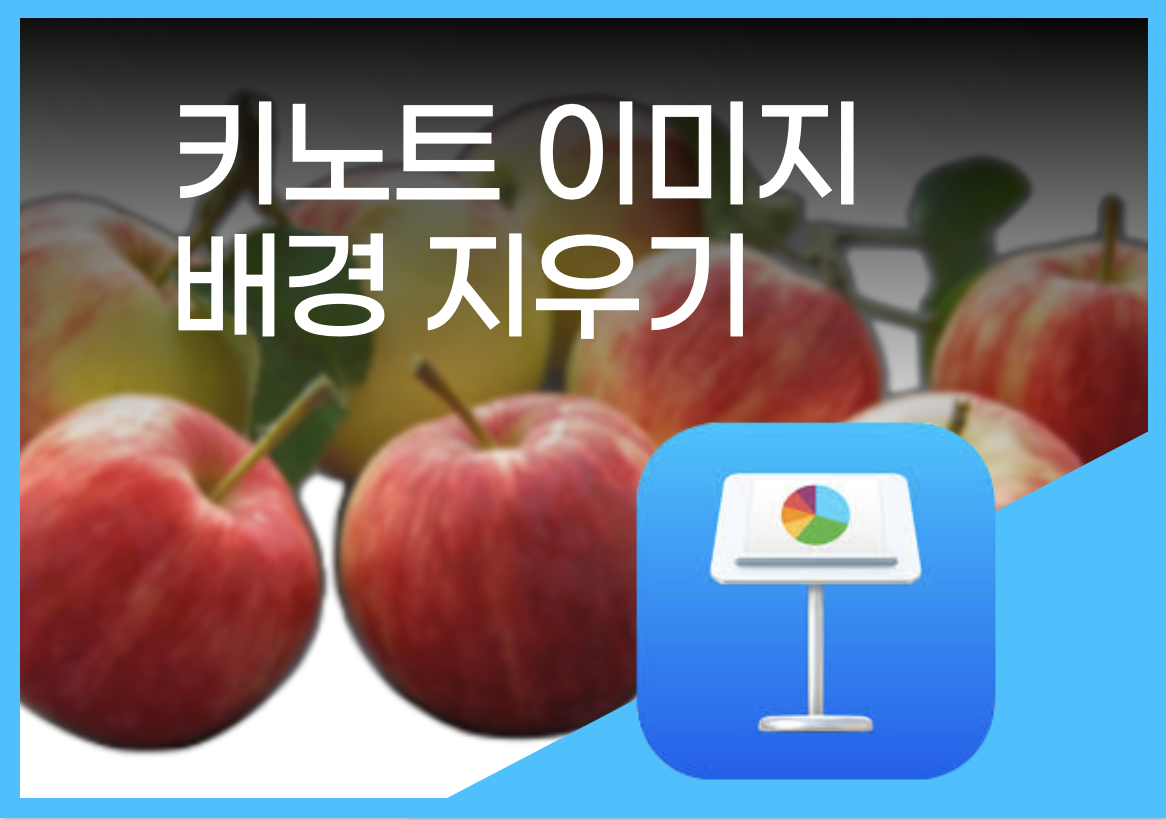
배경 없애기 좋은 이미지는
- 이미지 해상도 : 고해상도 이미지일수록 배경 제거 작업이 더욱 정확하게 됩니다.
- 단색 배경 : 단색 배경의 이미지를 사용하면 훨씬 정교한 작업이 가능합니다.
- 대비 : 대상과 배경의 색상 대비가 클수록 자동 인식률이 높아집니다.
- 레이어 활용 : 복잡한 이미지의 경우 레이어를 활용하여 각 부분을 따로 작업하면 효율적입니다.

이미지 선택
누끼를 딸 이미지를 선택합니다.
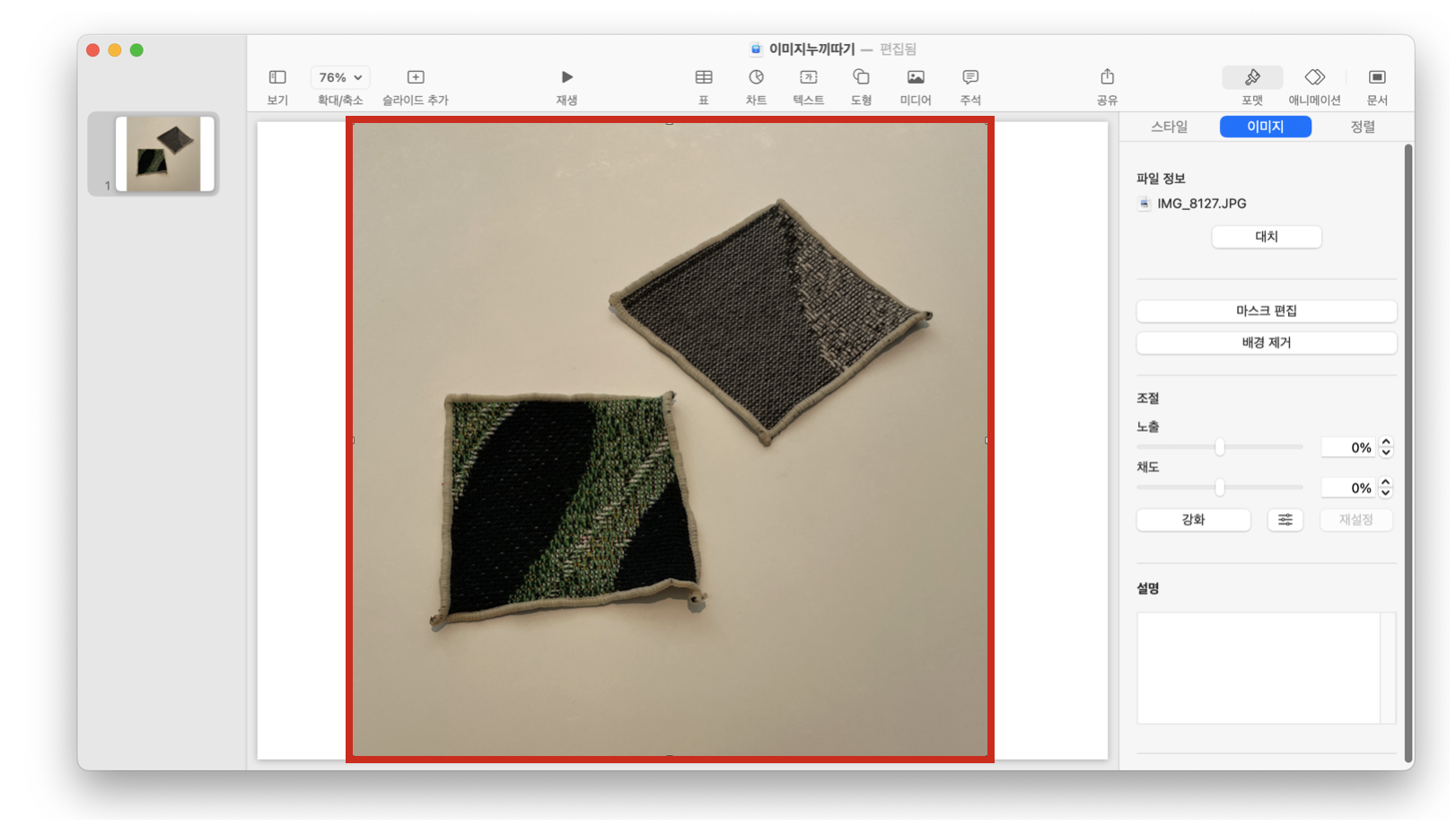

포맷 > 이미지 > 배경 제거
포맷에서 이미지를 선택하고 배경 제거를 누릅니다.
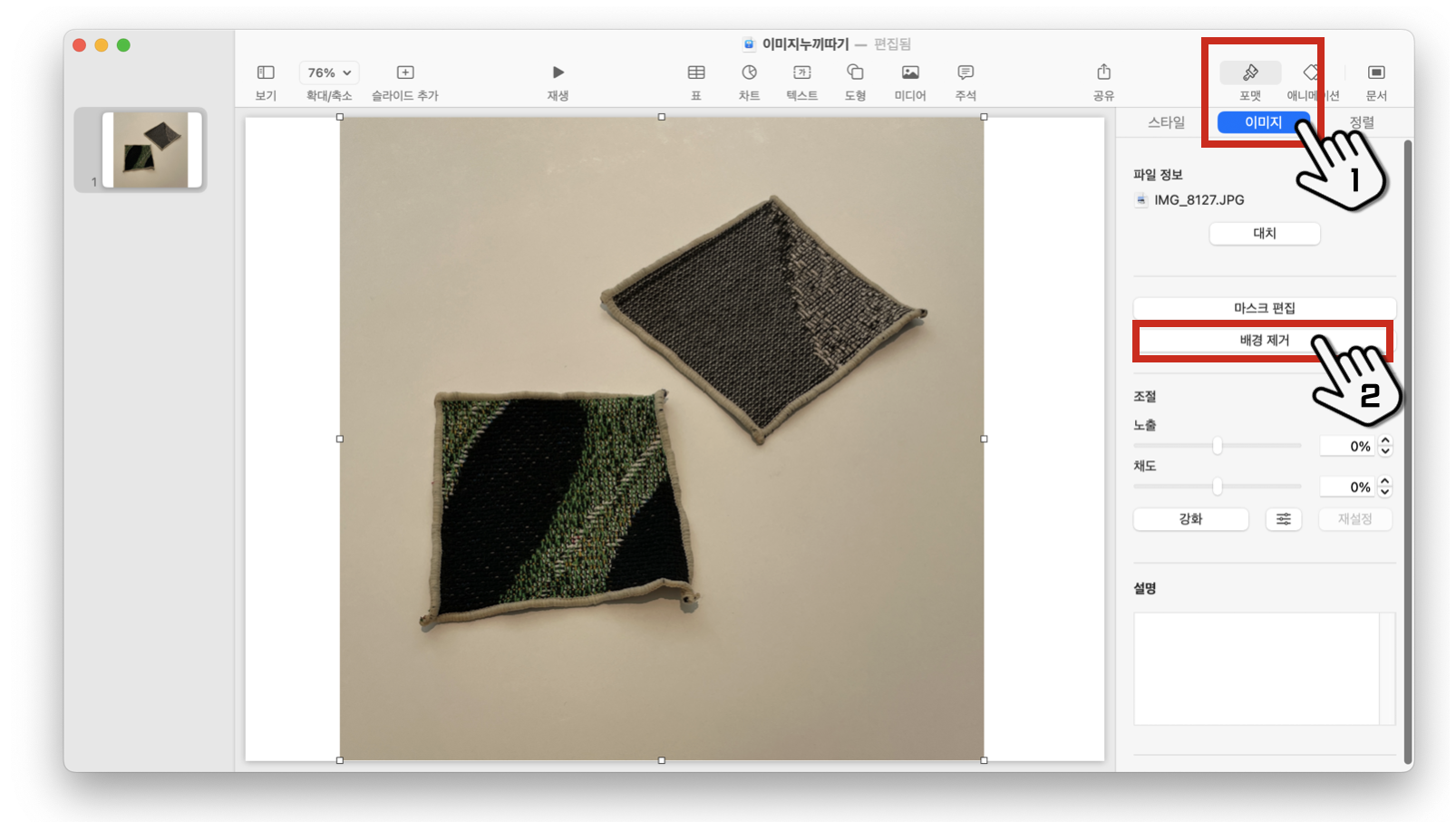

완료 누르기
완료 버튼을 누르면 배경이 제거됩니다.
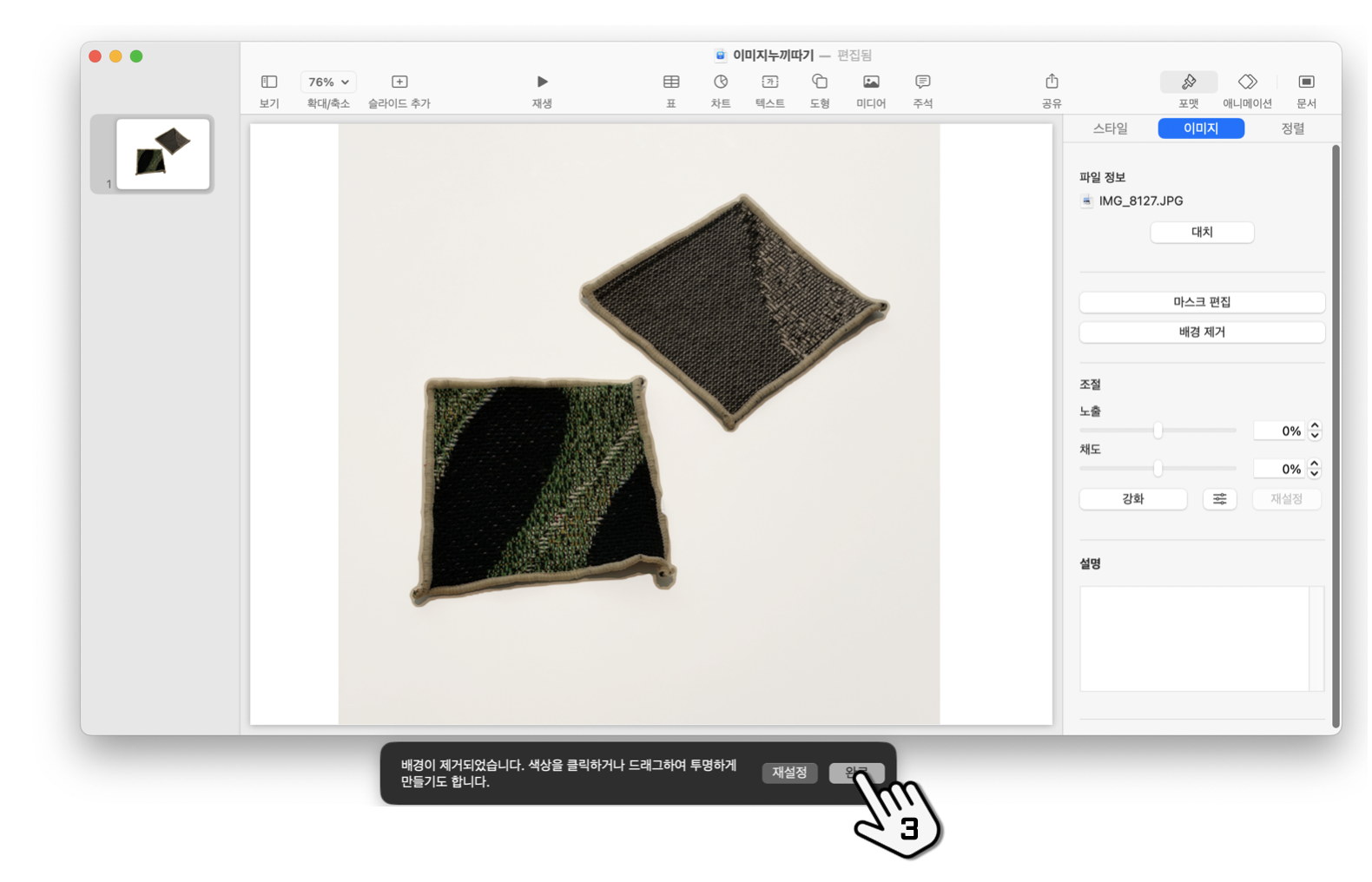

누끼 따기 완료
배경 누끼 따기가 완료되었습니다. 배경 이미지를 넣으면 깔끔하게 누끼 따진 이미지를 확인할 수 있습니다.

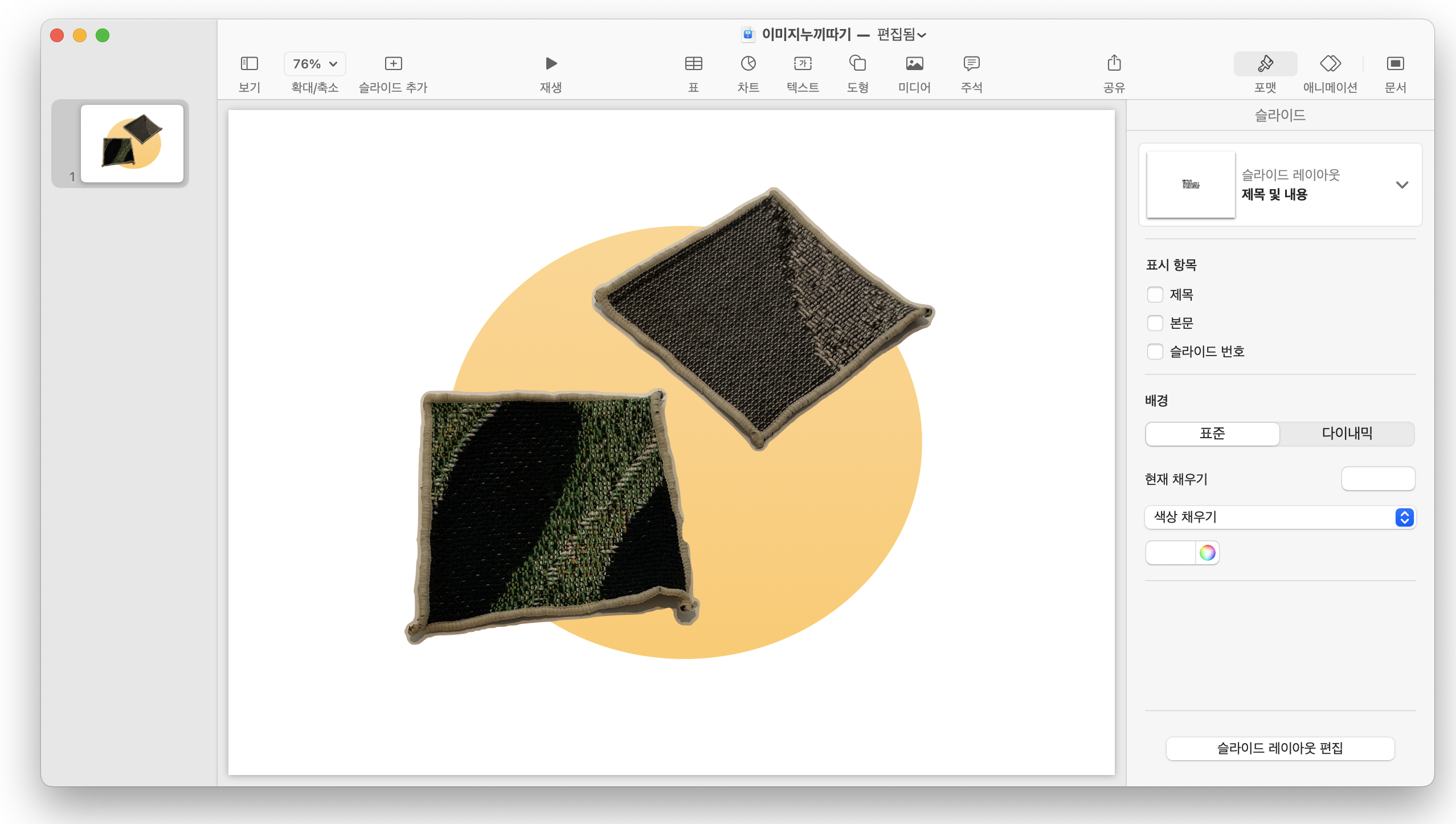
이미지에서 배경을 깔끔하게 분리하면
메시지가 더욱 명확하게 전달됩니다. 배경에 시선이 분산되지 않고, 주제에 집중할 수 있도록 도와줍니다.
또한 깔끔하고 정돈된 이미지는 프레젠테이션의 완성도를 높여 줍니다. 그리고 배경을 제거한 이미지는 다른 배경과 자유롭게 조합하여 더욱 창의적인 디자인을 만들 수 있습니다. 아래의 동영상을 보시면 누끼 따는 법을 더 편리하게 이해할 수 있습니다.
'Keynote' 카테고리의 다른 글
| keynote : 표에서 사용하는 단축키 2 (0) | 2024.09.10 |
|---|---|
| keynote : PDF 파일 만드는 방법 (0) | 2024.09.09 |
| keynote : 이미지 마스크 기능 (5) | 2024.09.04 |
| keynote : 배경 투명 이미지 파일 만드는 법 (PNG 파일 만들기) (0) | 2024.09.03 |
| keynote : 초보자 가이드 표 만들기 (6) | 2024.09.02 |



